文章详情页
Win11中怎么关闭微软输入法?Win11删除微软输入法的方法
浏览:194日期:2023-05-21 13:05:30
Win11中怎么关闭微软输入法呢?可能很多朋友都想知道怎么来关闭,最近很多朋友都用上Win11正式版了吧,估计很多朋友都会觉得微软输入法不好用,用不习惯,特别是微软输入法会和其他应用有冲突,即使是安装第三方的输入法,有时候也会变回微软输入法,那么如何删除Win11上面的微软输入法呢?下面就来看看具体的方法步骤。

1、首先在系统中打开系统设置,然后在左侧菜单中点击打开时间和语言设置。
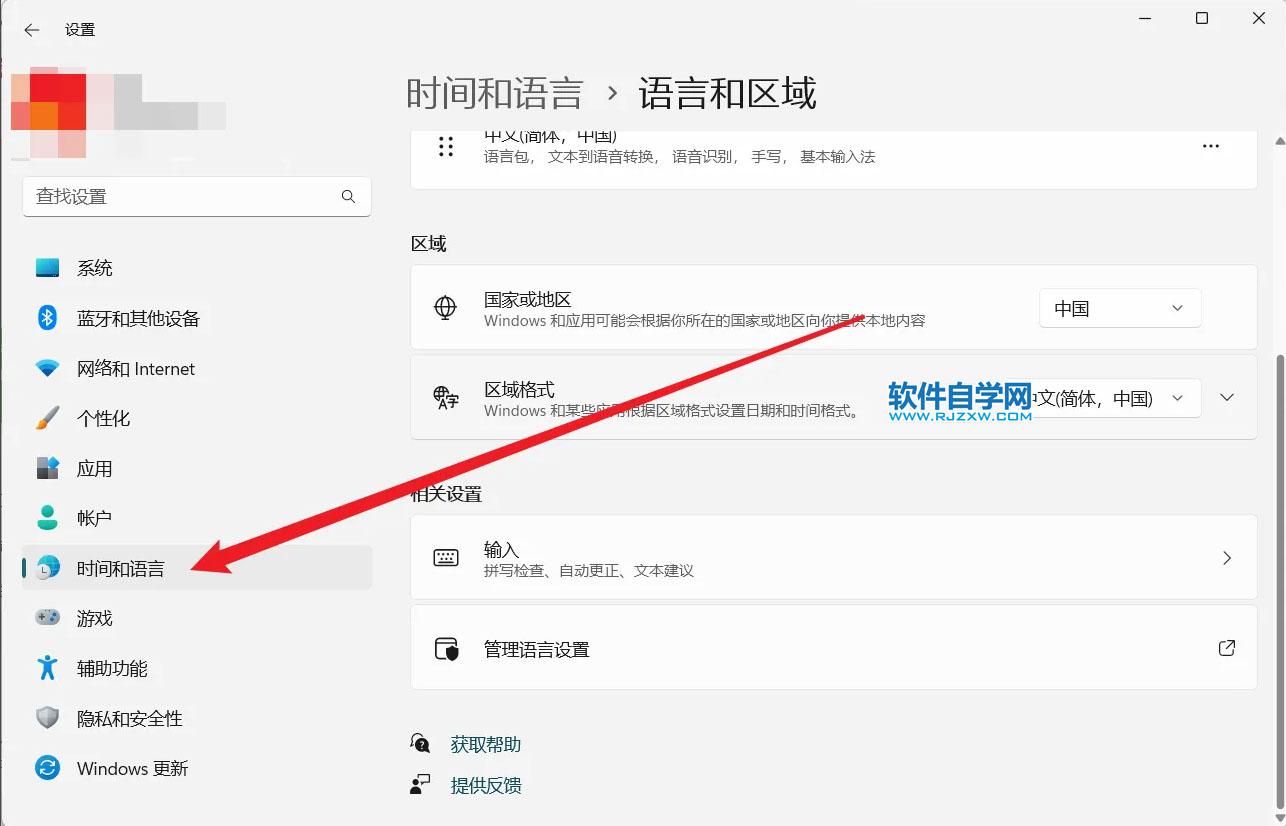
2、然后在右侧打开语言和区域,点击中文右侧的隐藏下拉菜单,点击打开语言选项。
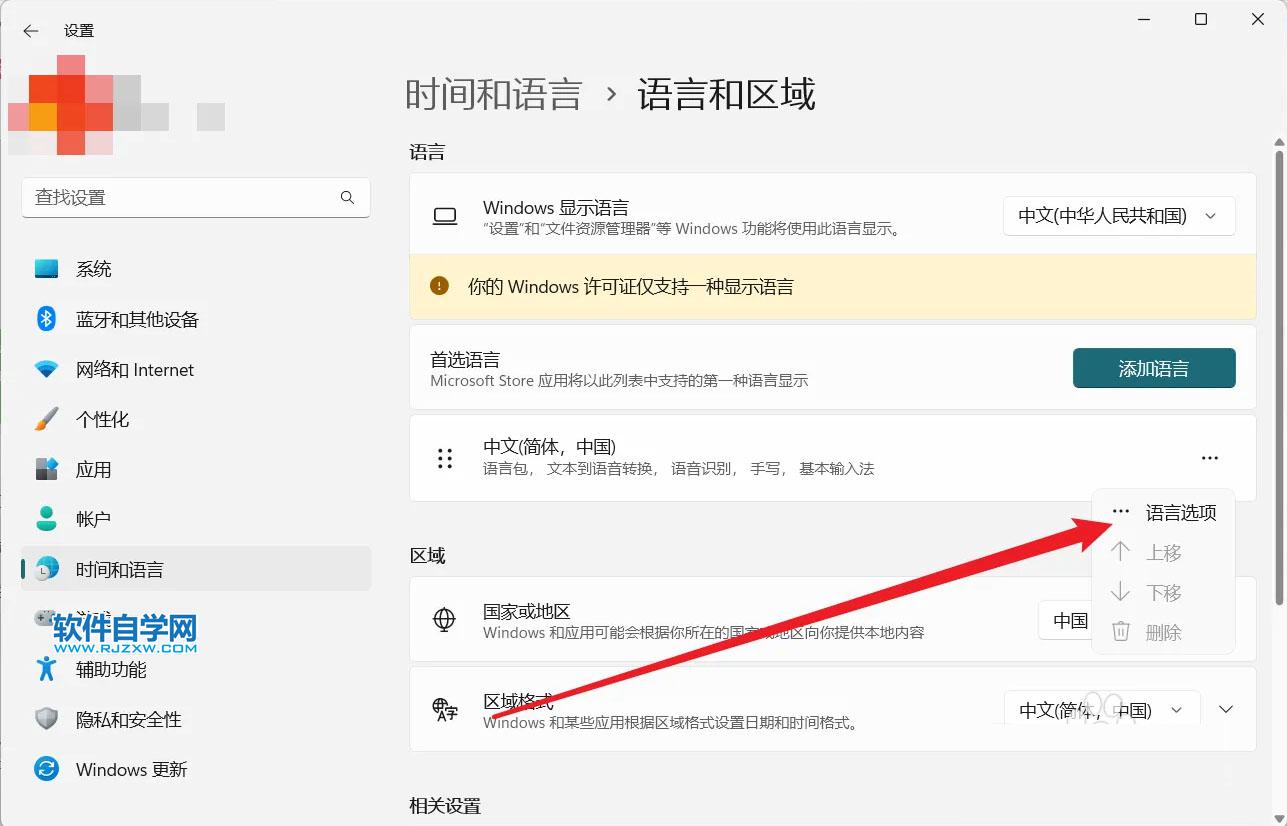
3、然后在键盘设置中找到要删除的微软输入法。
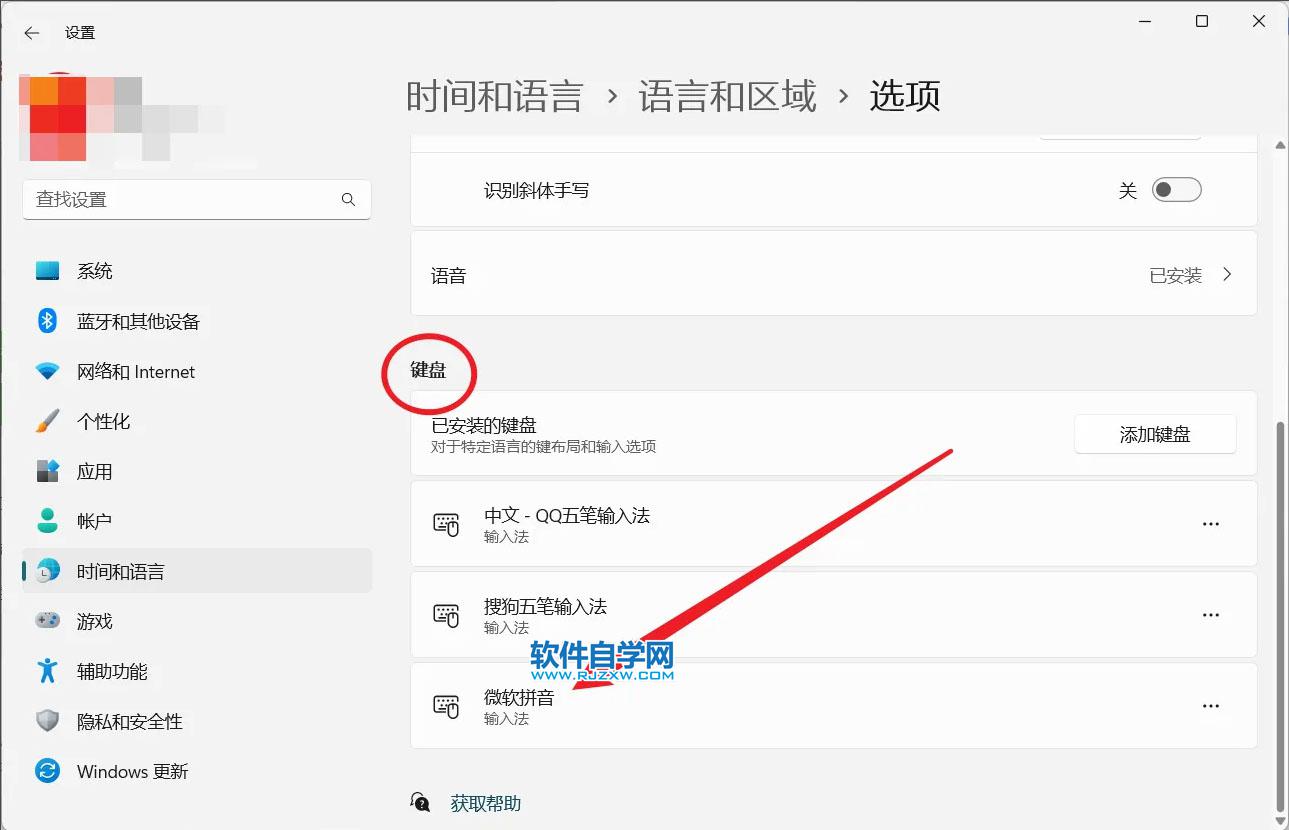
4、在微软输入法右侧的隐藏菜单中点击删除即可。
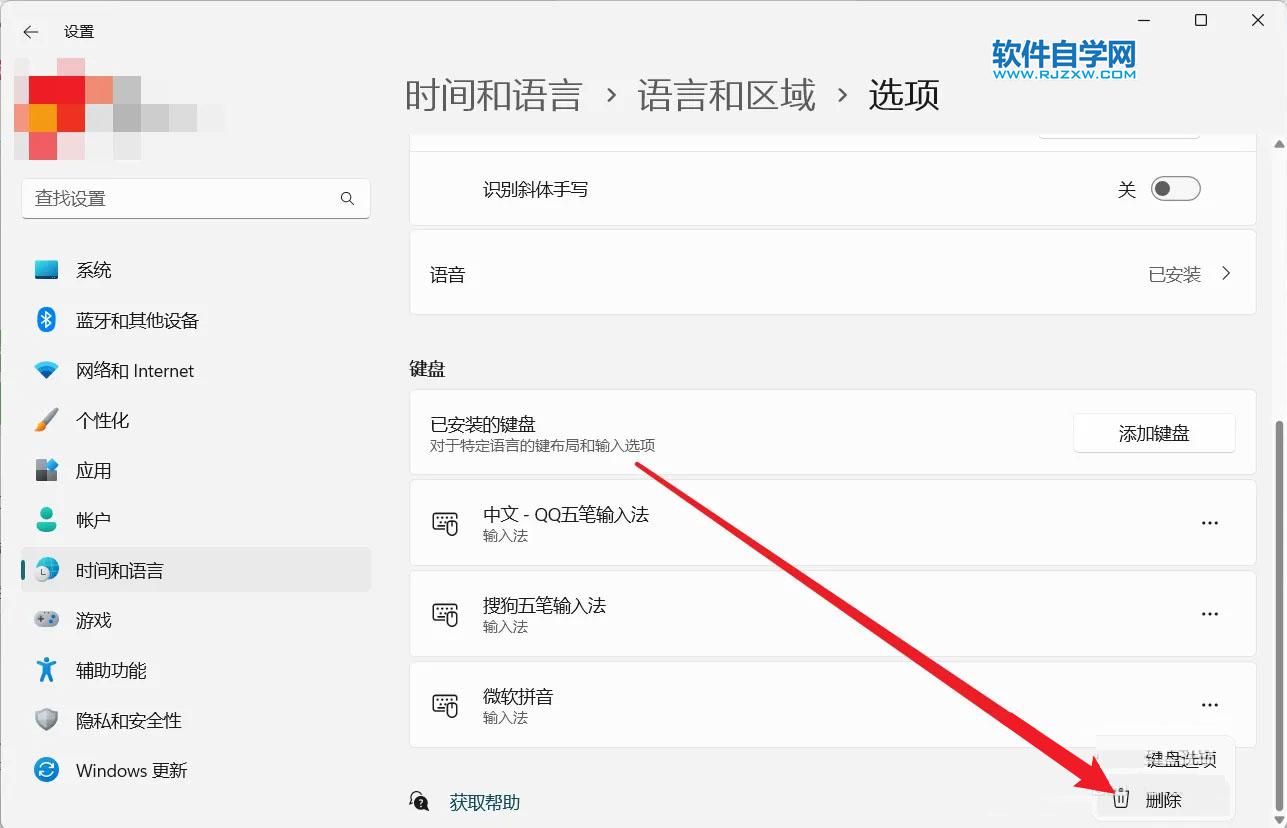
这里对微软输入法的删除并非真的将输入法删除,只是把微软输入法从输入法列表中删除,需要添加时再重新添加即可。
以上就是Win11中怎么关闭微软输入法?Win11删除微软输入法的方法,希望大家喜欢,请继续关注好吧啦网。排行榜

 网公网安备
网公网安备